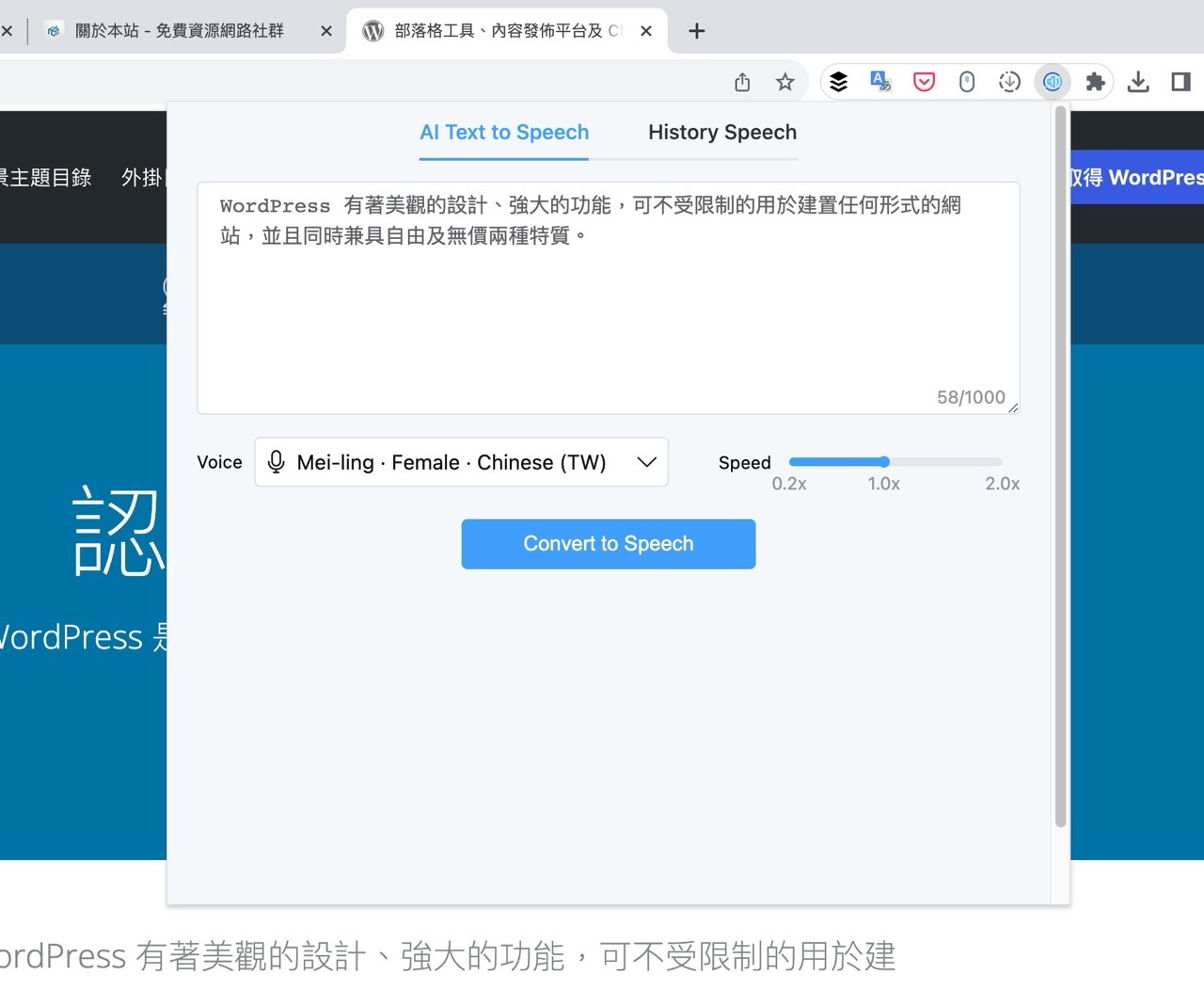
之前寫過一篇「免費逐字稿軟體:10 個自動將錄音檔、語音轉文字工具推薦」整理,介紹了許多將影片、錄音轉換為逐字稿文字的服務,或許讀者朋友們會想知道:有沒有把文字轉為語音的功能呢?答案也是有的,例如我幾個月前推薦過的 TTSMaker 就是很強大的免費文字轉語音功能,單次支援轉換 8000 個字元、支援英文、法文、西班牙文、阿拉伯文、中文、日文等各種語言,也能選擇發音者的性別和聲調,更重要的是產生的音訊檔案可做為商業用途,其他還有像是 VanillaVoice、Notevibes 和 Sound of Text 都是文字轉語音工具。
本文要推薦「Voice Remaker」是強大的免費 AI 音訊產生器,提供最接近真人人聲的文字轉語音(TTS)工具,擴充功能支援 Chrome、Edge 瀏覽器,使用者只需要將文字貼上 Voice Remaker、選擇要使用的語音性別、聲調就能把一段文字轉為語音朗讀,聽起來就如同真人聲音,非常自然,支援各種語言,其中也包含中文。
Voice Remaker 是免費的嵌入式 AI 語音生成工具,除了將文字轉為語音、讓使用者下載 MP3 格式,還能調整朗讀速度(加速或是減速),產生後的歷史紀錄會儲存在瀏覽器中,隨時都能從歷史紀錄頁面重新播放、下載檔案或刪除。
雖然 Voice Remaker 是使用 AI 技術來產生語音,但相較於早期技術來說發音非常自然、貼近真人,文章本身的標點符號正確也會在適當的位置自動停頓斷句,轉換後的錄音為 MP3 格式,可以使用在任何地方,畢竟這是 AI 產生的語音資料,應該不會有所謂版權問題,如果需要 Voice Remaker 也很適合使用於製作影片旁白或是教學使用。
免費下載 Voice Remaker
Chrome 線上應用程式商店 | Microsoft Edge Addons
使用教學
STEP 1
首先,從 Chrome 應用程式商店或是 Edge Addons 下載對應的擴充功能,下面我使用 Chrome 做為範例。
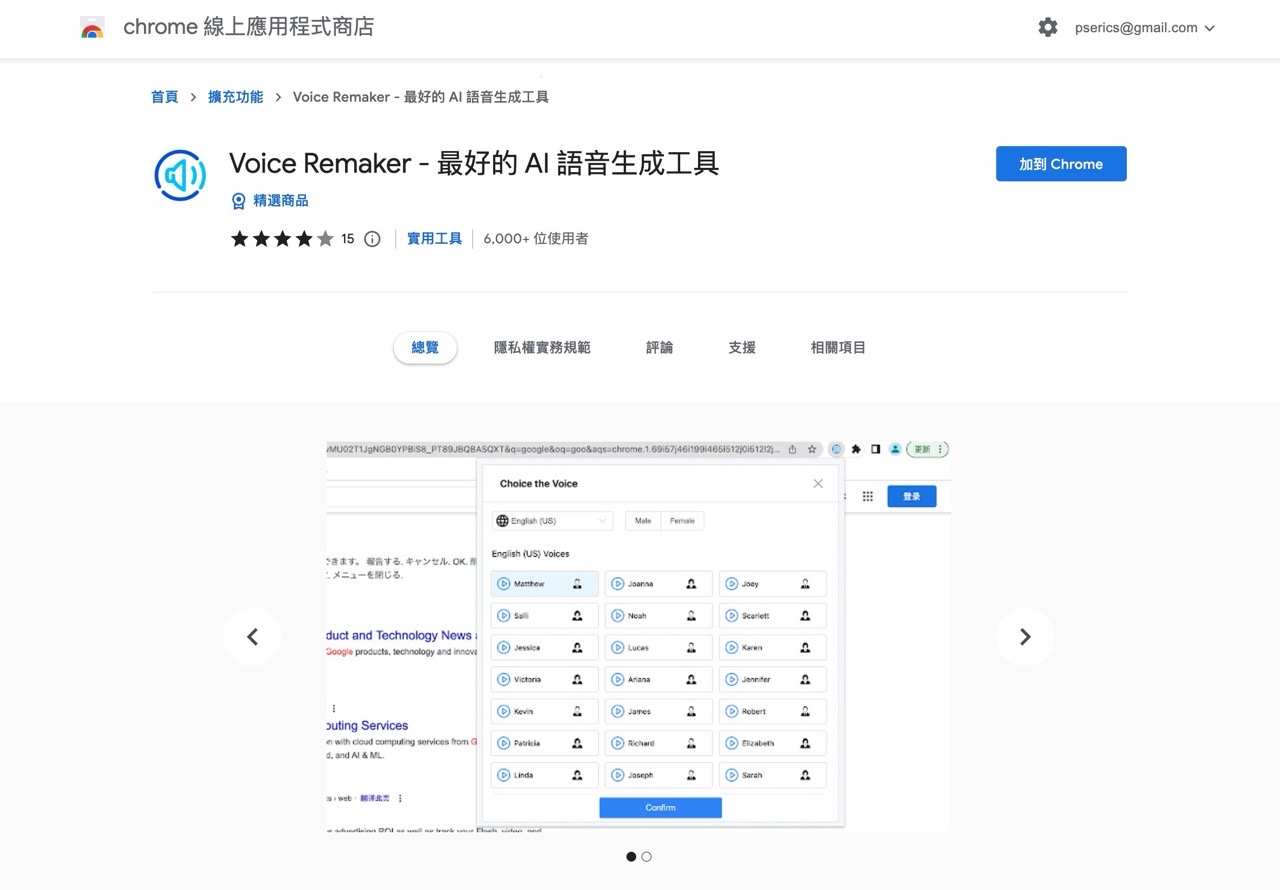
STEP 2
安裝後會在右上角工具列出現一個「Voice Remaker」按鈕,建議可點開擴充功能選單、將 Voice Remaker 固定常駐於工具列比較方便使用。
點擊後出現功能選項,第一步先點選「Voice」設定語言和要使用的聲音。
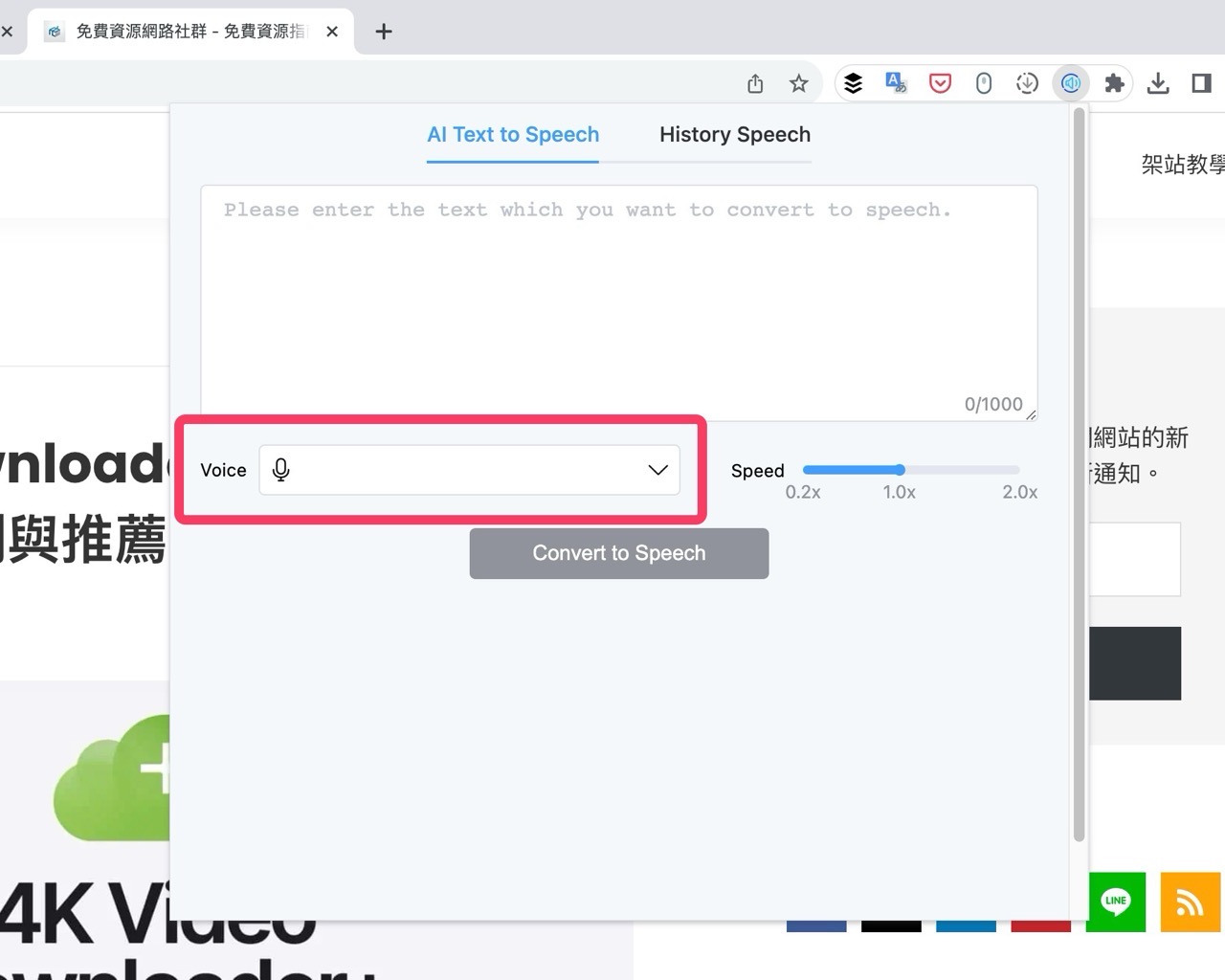
從語言部分選擇「Chinese(TW)」切換為台灣繁體中文,必要時也可選擇其他語言。
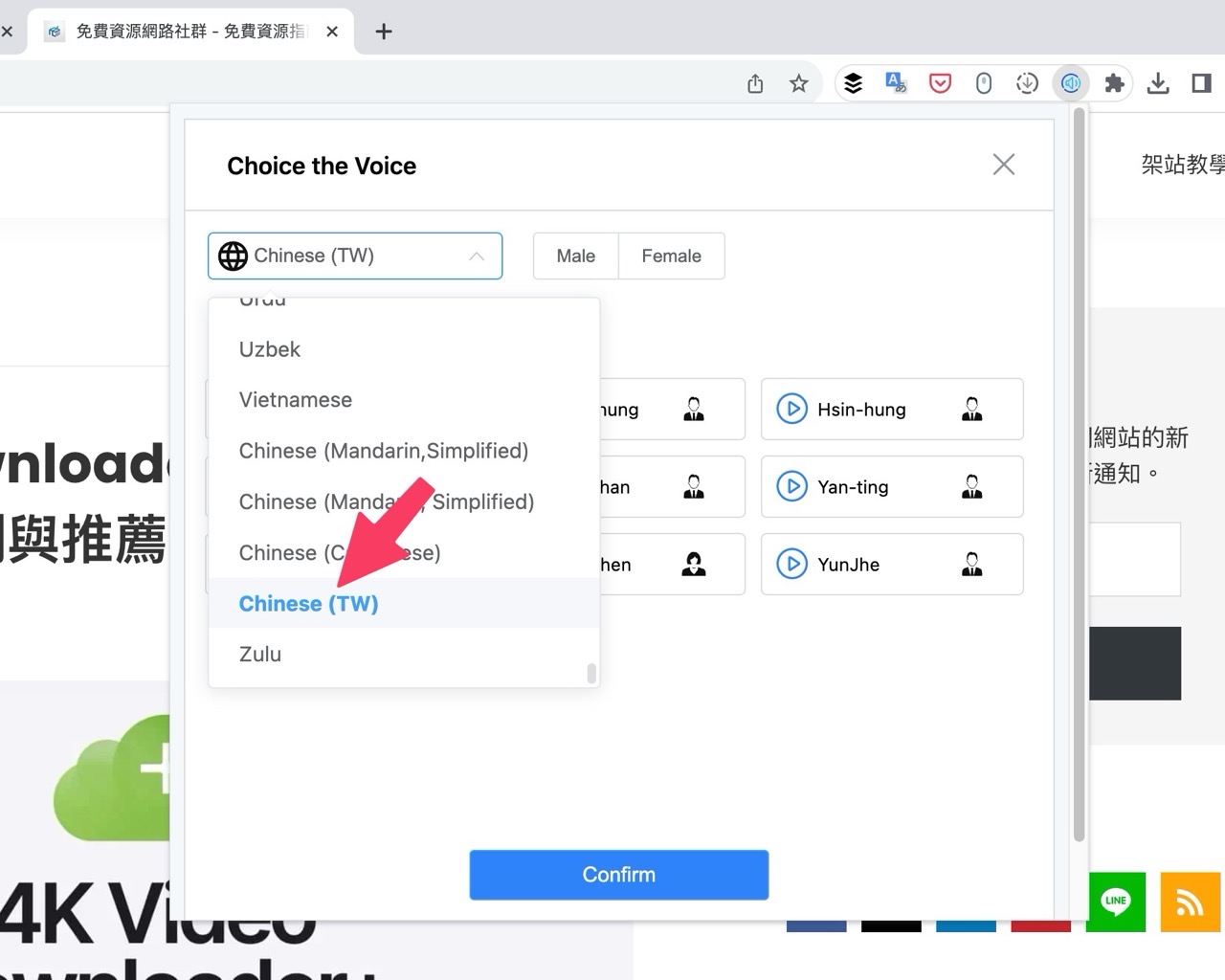
STEP 3
接著選擇要使用的聲音為男聲或女聲,按下聲音前面的播放來預覽聲音,選擇要使用的聲音後按下「Confirm」。
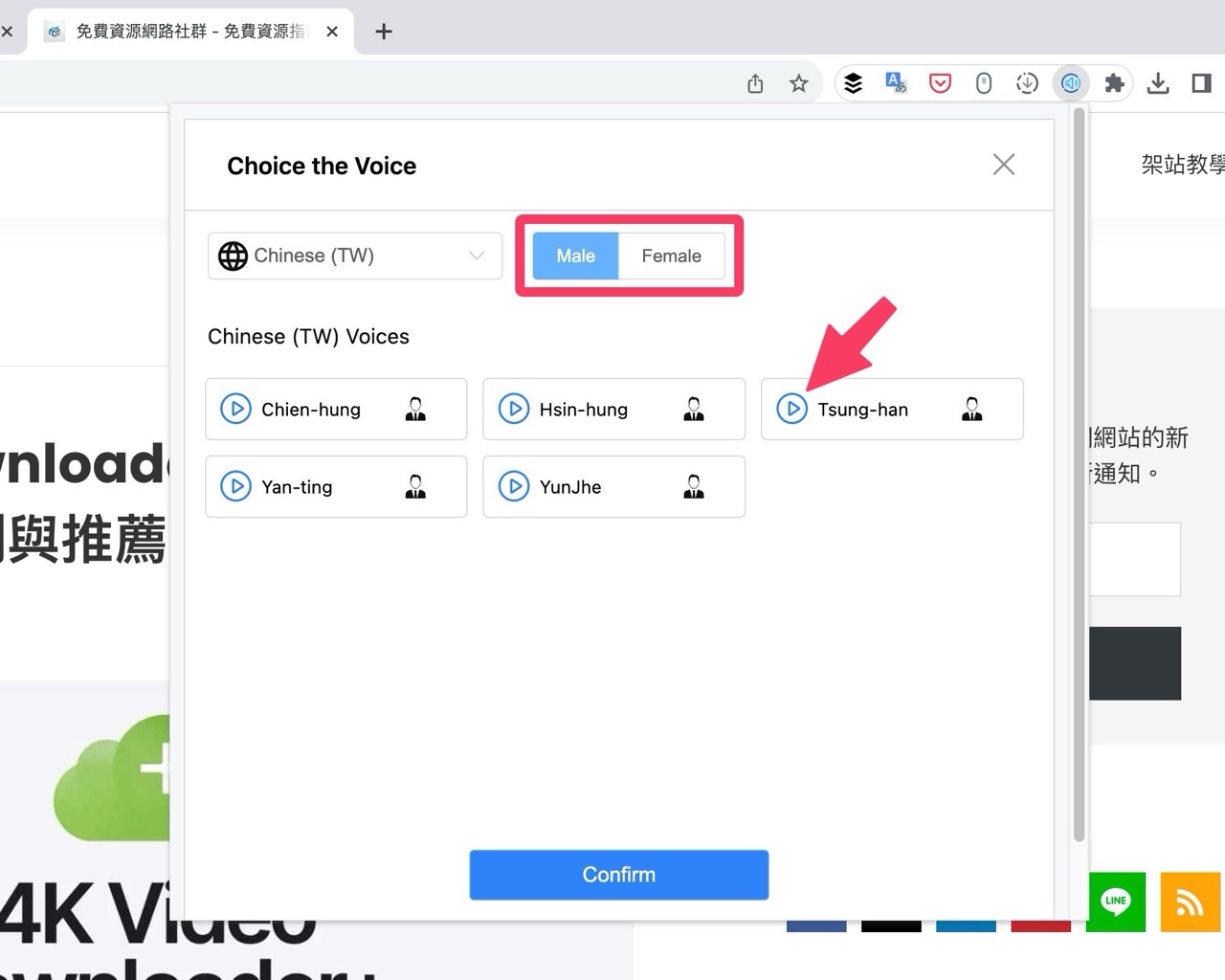
STEP 4
回到 Voice Remaker 主畫面,將內文貼到「AI Text to Speech」下方欄位,也就是要轉換為語音、由 AI 朗讀出來的內容,右下角「Speed」能調整朗讀速度,預設為正常速度,往右加速、往左減速,建議第一次使用維持原速度再依照情況進行微調。
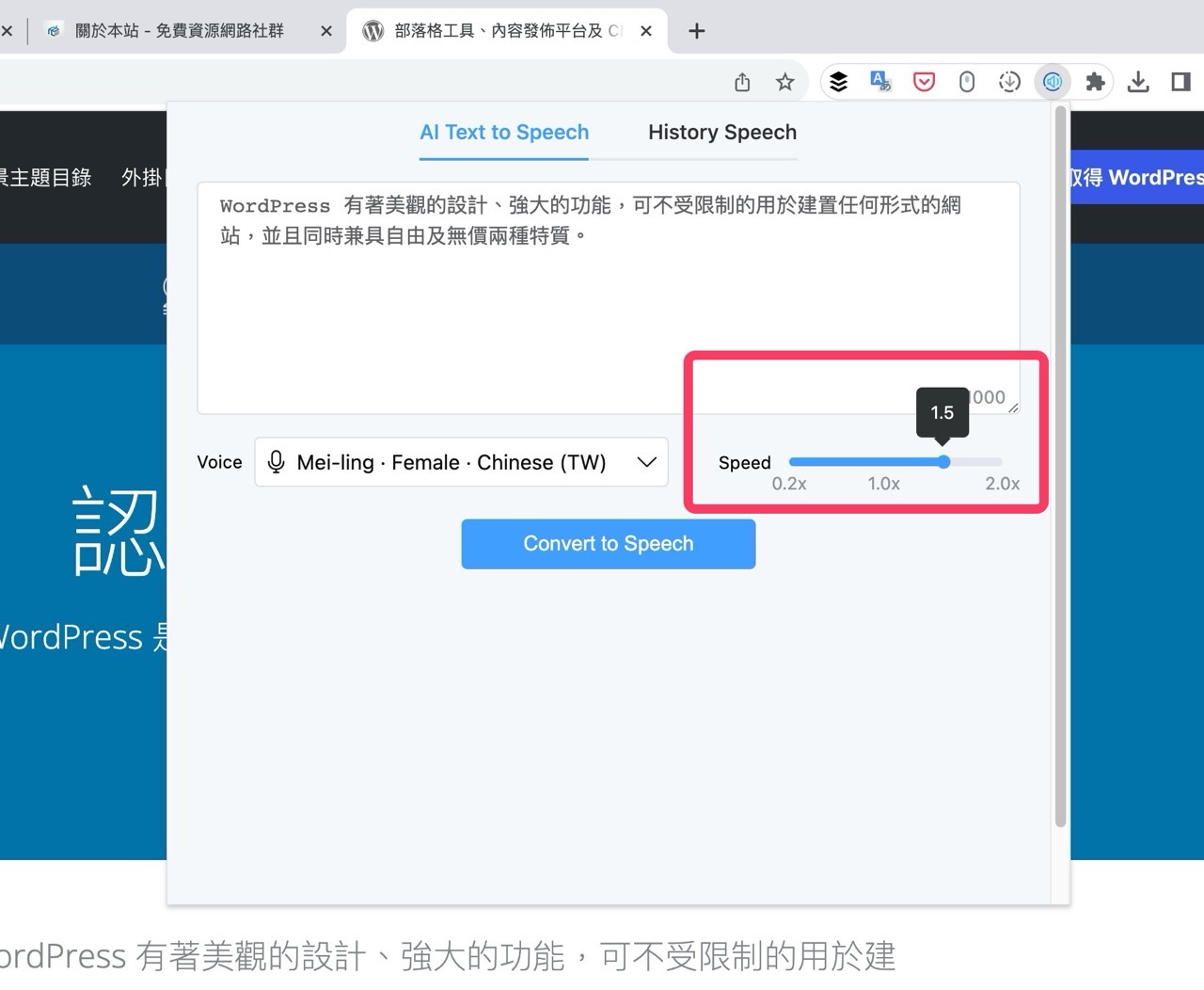
STEP 5
設定就緒後點選下方「Convert to Speech」將文字轉語音。
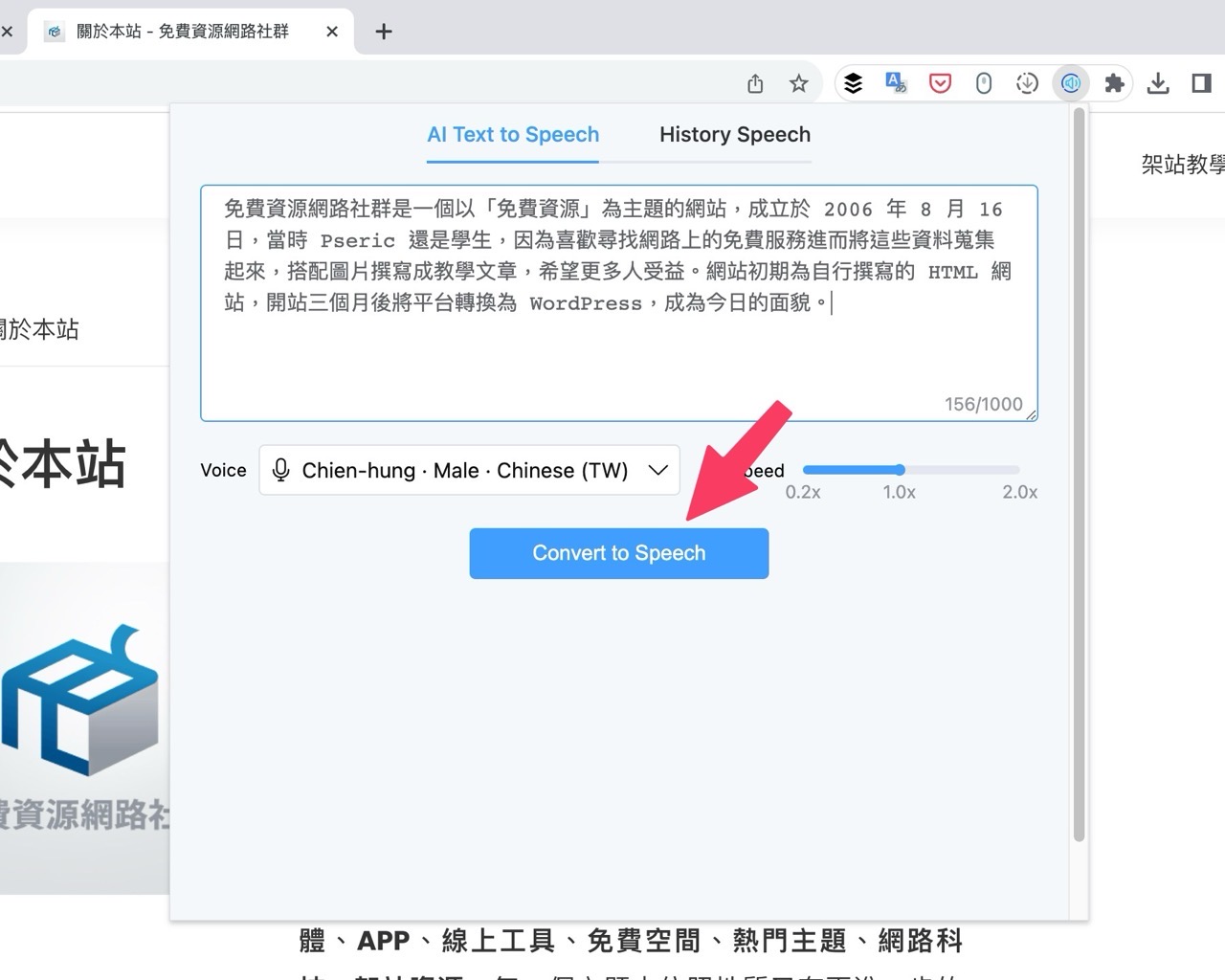
轉換後結果會顯示於下方,可點選最前方的預覽播放或點選最右側「下載」將轉換後的音訊檔案保存為 MP3 格式。
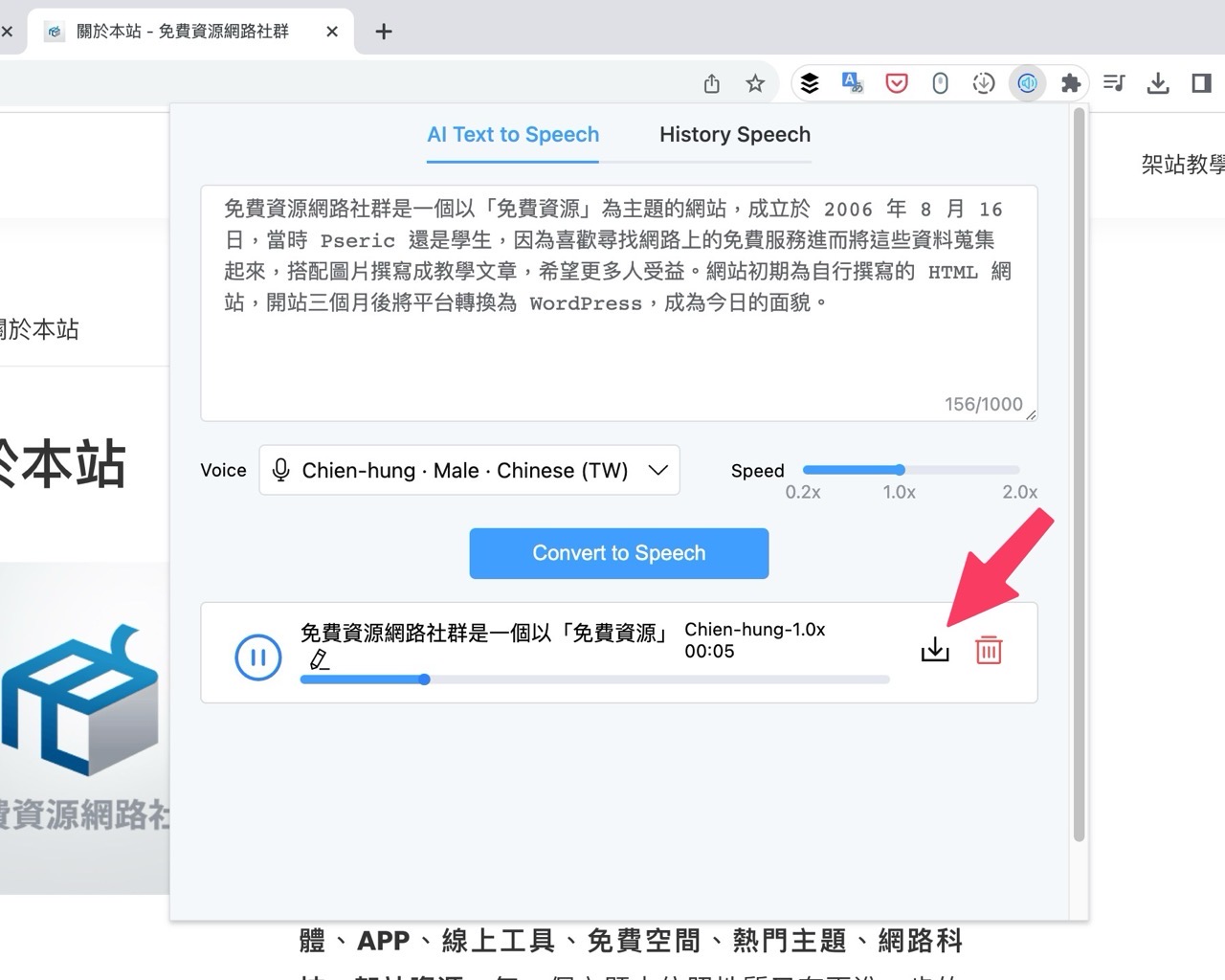
STEP 6
點選上方「History Speech」會顯示歷史記錄,可重複播放之前轉換過的音訊內容、下載檔案或刪除。
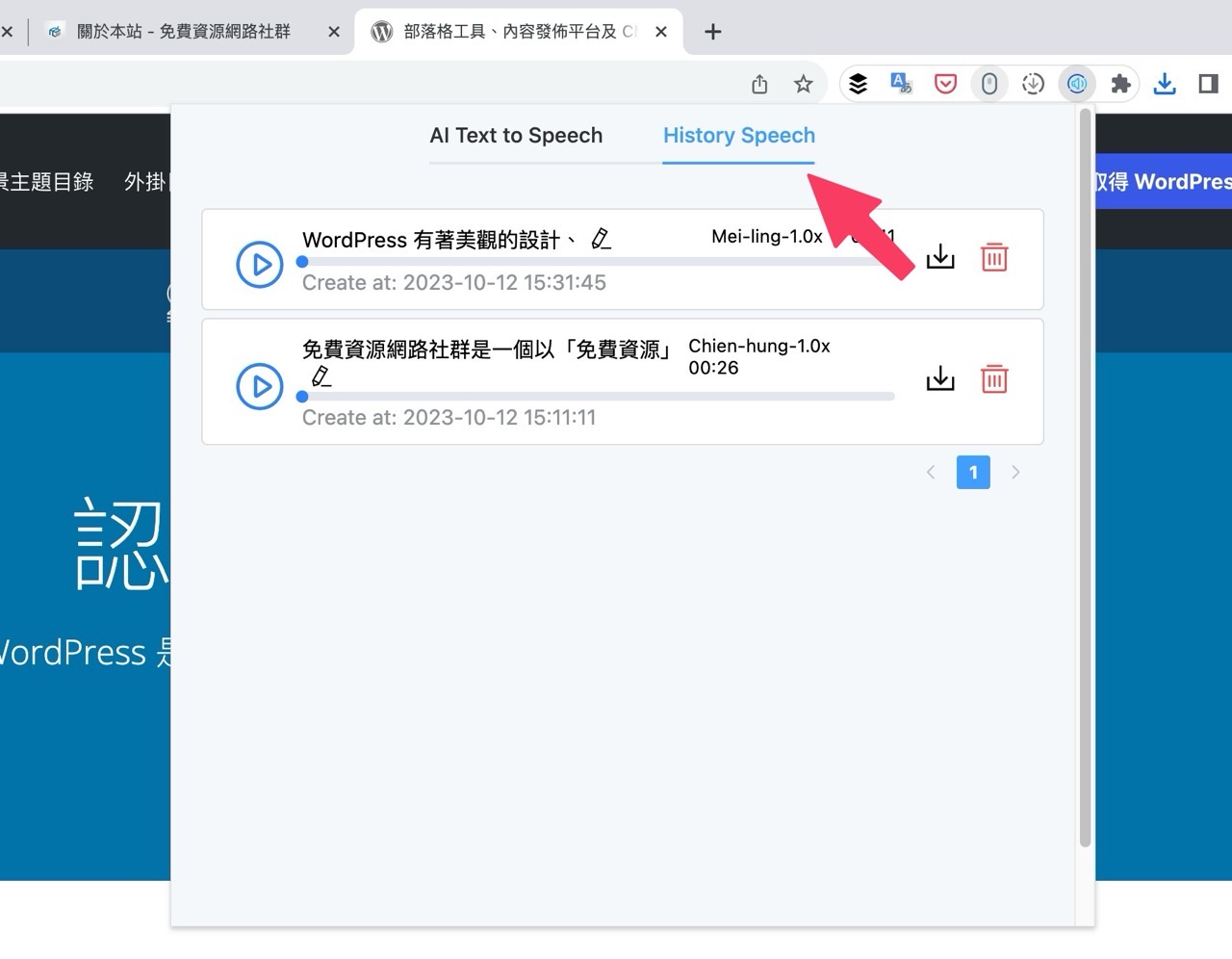
值得一試的三個理由:
- Voice Remaker 語音朗讀效果非常自然,相較於其他技術更貼近真人的發音
- 除了基本的文字轉語音功能,還支援多種語言、調整朗讀速度、下載 MP3 格式
- 由於是 AI 產生的語音,不需擔心版權問題,適合用於製作影片旁白、教學等用途








